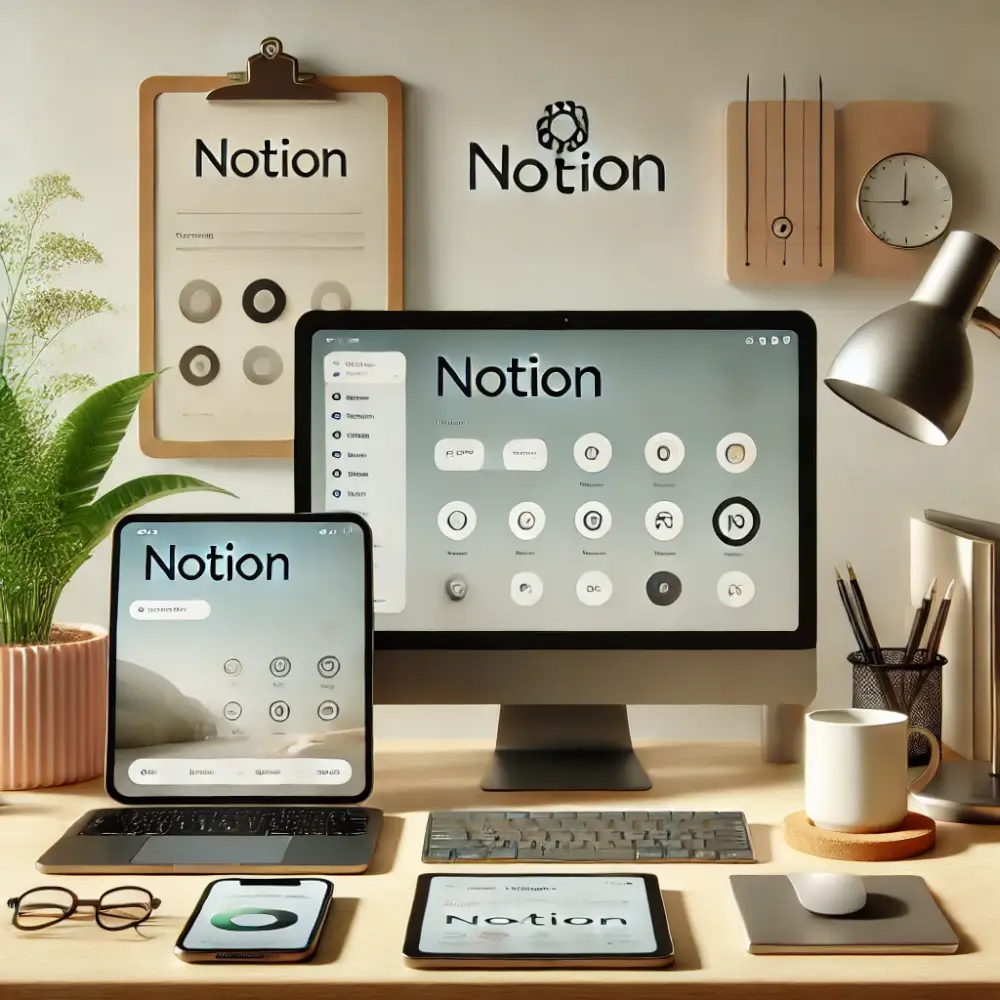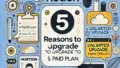Notionは、情報を一元管理できるオールインワンの生産性アプリです。
初心者でも簡単に使いこなせる柔軟なカスタマイズ性と、多機能さが魅力です。
本記事では、Notionの基本操作から活用法まで、ステップバイステップで紹介します。
これを機に、Notionを使って生活や仕事の効率化を図りましょう!
\ 無料で始めてみよう /
Notionを始めよう!ゼロから始める簡単ガイド
Notionとは何か?
Notionは、メモ、タスク管理、データベース、カレンダー機能などを備えた多機能なオールインワンの生産性アプリです。個人からチームまで幅広く活用でき、情報を一元管理するために最適なツールです。
Notionをダウンロードしてみよう

まずは、Notionの公式ウェブサイトからアプリをダウンロードしましょう。Windows、Mac、iOS、Androidに対応しており、どのデバイスからでもアクセスできます。
アカウント作成と初期設定の方法
アカウント作成は簡単で、GoogleアカウントやApple IDを使用してサインアップが可能です。アカウントを作成後、自分専用のワークスペースを作成しましょう。
\ 無料で始めてみよう /
Notionで毎日をもっと整理しよう!基本の使い方をマスター
ワークスペースの構成と作り方

ワークスペースは、Notionの基本構成です。ワークスペース内にページを作成し、情報を整理していきます。簡単にドラッグ&ドロップでページの並び替えもできます。
ページの作成と整理整頓のコツ
ページはメモやタスク、データベースなどさまざまな用途に合わせて作成できます。サブページを作成してカテゴリーごとに整理することで、効率的に使えます。
データベースの基本操作
Notionのデータベース機能を使って、タスクの進捗管理や読書リストなどを一元管理できます。表形式やカレンダー形式で情報を整理でき、視覚的にわかりやすいです。

Notionでできることまとめ:あなたの生活を変える使い方
メモ帳以上!プロジェクト管理から日常の記録まで
Notionは、メモアプリを超えた多機能さを持っています。プロジェクト管理、タスク管理、ライフログなど、さまざまな情報を一元化できる万能ツールです。
プロも使っているタスク管理の秘訣
タスクをリスト化し、データベースで進行状況を可視化することで、効率よく仕事を進めることができます。優先順位や締め切りも設定でき、計画的に作業を進める手助けをしてくれます。
あなたのニーズに合ったカスタマイズ方法
Notionのページデザインや構成は自由にカスタマイズできます。フォントの変更やカラー設定、アイコン追加など、自分好みのワークスペースを作りましょう。
Notionを始めたら最初にやるべき3つのこと
テンプレートを使って効率化
Notionは初心者向けに、プロジェクト管理やタスク管理に最適なテンプレートを多数提供しています。これらを活用することで、手間をかけずに効率的に始められます。
タスクの優先順位を設定する方法
タスクの重要度に応じて優先順位をつけることが大切です。Notionでは、各タスクに対して優先度や期限を設定でき、効率的なタスク管理が可能です。
毎日のスケジュール管理を簡単に
カレンダービューを使用すると、日々のスケジュールを簡単に管理できます。タスクやイベントをカレンダーに入力することで、全体像を把握しやすくなります。
\ 無料で始めてみよう /
Notionで効率アップ!プロのように使いこなすコツ
ショートカットキーで操作をスピードアップ
ショートカットキーを使うことで、操作スピードを大幅に向上させることができます。たとえば、「/」キーを押して新しいブロックを素早く挿入することができます。
おすすめの設定変更で作業効率を高める
Notionの設定メニューから、ナイトモードの切り替えやフォント変更など、自分好みにカスタマイズすることで、作業効率が向上します。
ワークフローの自動化で時間を節約
Zapierなどの外部ツールと連携して、ルーチン作業を自動化することで、繰り返しの手間を省き、時間を大幅に節約できます。
初心者でも安心!Notionでタスク管理を始める方法
タスクを分類する方法
タスクを「仕事」「個人」「趣味」などのカテゴリに分類し、タグやフィルターを使って視覚的に整理すると、効率よく管理できます。
進行状況を視覚化して管理しやすくする
カンバンボードやカレンダービューを使うことで、タスクの進捗状況を一目で把握でき、作業効率をさらに高めることができます。
デッドライン設定と通知機能の活用
タスクに締め切り日を設定し、通知機能を活用すれば、重要なタスクを見逃すことなく計画的に進められます。
Notionテンプレートでさらに便利に!おすすめテンプレート集
無料で使えるテンプレートの紹介
Notionのテンプレートギャラリーには、無料で使える豊富なテンプレートが揃っており、タスク管理やプロジェクト管理に便利です。
タスク管理、スケジュール、読書リストのテンプレート
タスク管理に特化した「To-Doリスト」や、スケジュール管理用の「カレンダーテンプレート」、読書管理用の「読書リスト」が初心者におすすめです。
テンプレートを自分好みにカスタマイズする方法
テンプレートを自分のニーズに合わせてカスタマイズすることで、さらに使いやすいNotionを作り上げることができます。フィールドやレイアウトを変更して、自分に合った形にしましょう。
家族や友達とNotionをシェア!共同作業がもっと楽しくなる方法
ワークスペースの共有方法
Notionでは、ワークスペースやページを簡単に共有できます。共有リンクを発行するだけで、家族や友達、同僚と共同作業ができます。
共同編集のルールと使い方
共同作業を行う際は、編集権限の設定をしっかり行いましょう。編集者、閲覧者の権限を設定し、作業をスムーズに進めることが重要です。
プロジェクト管理をスムーズに進めるコツ
タスク管理機能を活用して、チームメンバーにタスクを割り振り、進捗状況を可視化しましょう。効率よくプロジェクトを進めることができます。
Notionをカスタマイズして、自分だけのデジタルスペースを作ろう
カスタムデータベースで情報を一元管理
Notionのデータベース機能を活用すると、タスク管理、リスト作成、進行状況の追跡などを一元管理できます。カスタムフィールドを追加して、自分に必要な情報を整理するための最適なシステムを作成しましょう。
ページデザインを整えて視覚的にわかりやすく
Notionでは、ページのデザインを自由にカスタマイズできます。アイコンやカバー画像を追加して視覚的に整理し、使いやすいデジタルスペースを構築しましょう。色分けや区切り線を使うことで、ページを見やすく整理することも可能です。
ウィジェットや拡張機能でNotionをさらに使いやすく
GoogleカレンダーやTrelloなどの外部ツールをNotionと連携させることで、ワークフローをさらに強化できます。ウィジェットを使えば、天気予報や時計などの情報をページに埋め込むこともでき、作業中に便利な情報を一目で確認できます。
Notionを使いこなすための5つのヒント:あなたのワークフローを進化させる
日々のルーチンをNotionで自動化
毎日繰り返すタスクやルーチンワークは、Notionのテンプレート機能で自動化できます。定期的に行う会議やプロジェクトのテンプレートを作成し、必要なときに再利用することで、手間を省きつつ効率を向上させましょう。
長期プロジェクトの進捗を管理する方法
Notionでは、長期プロジェクトの進行状況をガントチャートビューやカレンダービューで可視化できます。これにより、各タスクの進行度を一目で把握し、次に何を行うべきかを計画的に管理することが可能です。
タグとフィルターを活用して情報を効率よく整理する
膨大な情報がNotion内に増えてきた場合、タグとフィルター機能を活用して効率的に情報を整理しましょう。タグでタスクを分類し、フィルターを使って特定の条件に合致するデータだけを表示させることで、必要な情報をすぐに見つけられるようになります。
\ 無料で始めてみよう /